迅捷视频剪辑软件是一款可以让你很好的进行视频编辑的软件,该软件提供的丰富功能是十分实用的,可以制作出自己想要的一个视频效果,我们在制作视频的时候,如果你不想要视频中的原声,那么我们可以通过将原声删除就好了,在迅捷视频剪辑软件中是没有直接删除原声的这个功能,我们只能通过音频分离这个功能来操作,通过音频分离功能将我们的视频和音频独立分离出来,之后我们再将分离出来的音频删除就好了,那么我们的视频就会失去原来的声音,下方是关于如何使用迅捷视频剪辑软件去除原声的具体操作方法,如果你感兴趣的话可以看看方法教程,希望小编的方法教程对大家有所帮助。

1.将迅捷视频剪辑软件点击打开,进入到主页面之后,将【新建】选项进行点击进入。

2.进入之后,将鼠标移动到左侧的窗口中点击一下,在打开的窗口中将自己想要导入的视频素材添加进来。

3.添加进来的视频会在左侧窗口中,我们需要将视频用鼠标移动到下方的视频轨道上,这样我们才能编辑和制作视频。

4.接着我们将视频轨道上的视频用鼠标右键点击一下,就会弹出一个菜单选项,我们将【音频分离】这个选项进行点击。

5.随后音频轨道上就会显示出我们分离出来的音频素材,我们将鼠标移动到音频轨道上进行右键点击,在弹出的选项中将【删除】按钮进行点击。

6.那么我们的分离出来的音频就没有了,这时你可以单击播放按钮播放一下,看看是否已经没有声音了,最后点击导出按钮就好了。

以上就是关于如何使用迅捷视频剪辑软件去除原声的具体操作方法,当你想要将视频中的原声去除操作时,那么将视频导入到迅捷视频剪辑软件中,通过音频分离功能将音频删除即可,删除之后该视频就是一个无声的视频,你可以根据自己的需要给视频添加一个好听的背景音乐或者进行配音操作,感兴趣的话可以操作试试。
 抖音如何删除别人的评论
抖音如何删除别人的评论 Kioxia将在北上工厂建立新
Kioxia将在北上工厂建立新 去照相馆拍证件照太麻烦
去照相馆拍证件照太麻烦 Windows 10 2004更新和Win10 2
Windows 10 2004更新和Win10 2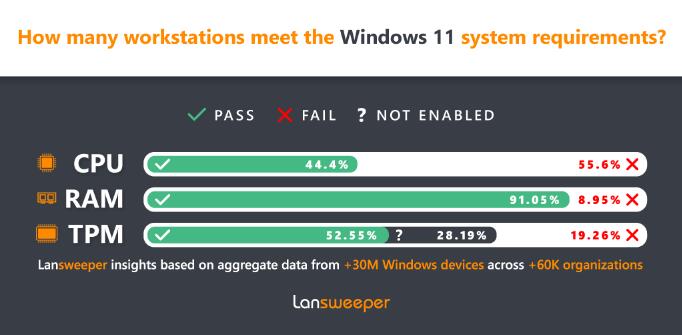 调查显示超过一半的企业
调查显示超过一半的企业![KB5001337 [手动下载] Window](http://www.tagxp.com/uploads/allimg/c211105/16361133MB350-104633.jpg) KB5001337 [手动下载] Window
KB5001337 [手动下载] Window 网易云音乐为什么被下架
网易云音乐为什么被下架 基于PhantomJS的校园网质量
基于PhantomJS的校园网质量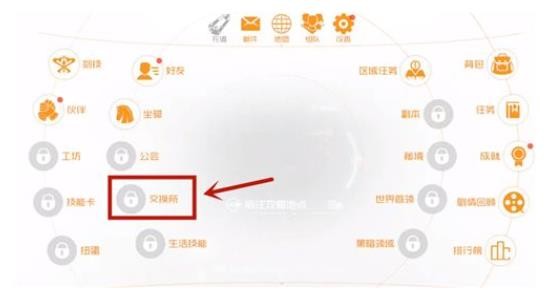 刀剑神域黑衣剑士王牌有
刀剑神域黑衣剑士王牌有 摩尔庄园钢琴怎么购买?
摩尔庄园钢琴怎么购买? 《方舟生存进化》斯坦比
《方舟生存进化》斯坦比 旗舰电视标配!杜比实验
旗舰电视标配!杜比实验 技嘉主板支持win11的名单介
技嘉主板支持win11的名单介 win10休眠唤醒教程
win10休眠唤醒教程 hdmi连接电视无信号解决方
hdmi连接电视无信号解决方 win7宽带连接错误651调制解
win7宽带连接错误651调制解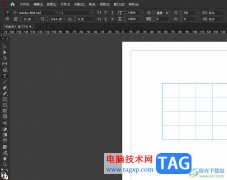 Adobe InDesign给表格添加投影
Adobe InDesign给表格添加投影 WPS表格切换到协作模式的
WPS表格切换到协作模式的 excel对工作表重命名的教
excel对工作表重命名的教 微信未成年实名认证可以
微信未成年实名认证可以 Linux开机报错unable to load
Linux开机报错unable to load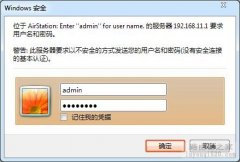 巴法络WCR-G300无线路由器的
巴法络WCR-G300无线路由器的 小米路由器mini超小白级联
小米路由器mini超小白级联
WPS表格是很多小伙伴都在使用的一款专业数据处理软件,其中的功能非常强大,操作非常简单,很多小伙伴在需要编辑和处理数据时都会首选使用该软件。如果我们需要在电脑版WPS表格中计算平...
16787 次阅读
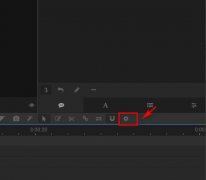
arctime怎么打开自动备份呢?最近有很多朋友在咨询小编这个问题,那么针对这个问题,小编就为大家带来了arctime打开自动备份方法,希望可以帮助到大家哦。...
137198 次阅读

UG是一款不错的软件,吸引了不少伙伴们入手。接下来小编就来讲解UG非切削移动参数设置操作内容,相信一定可以帮助到有需要的朋友。...
117673 次阅读
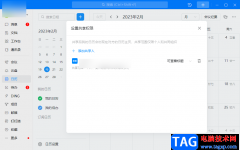
电脑版钉钉软件是很好的一个工作交流软件,大家在使用电脑钉钉的时候,想要通过这款软件进行工作的一个交流和提升,那么钉钉是可以很好的帮助你实现的,目前大部分公司都是通过钉钉这...
41355 次阅读

SAI2这款绘图软件是一款小巧的绘图软件,可以根据自己的需要在软件中进行绘制不同的图案和图形,在绘制的过程中需要使用到该软件中一些笔刷工具,该软件提供多种笔刷工具,有的小伙伴...
320265 次阅读
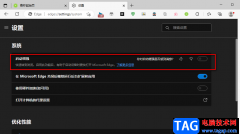
Edge浏览器是一款页面纯净简约,快速稳定,没有广告并且可以整页翻译网页的极速浏览器。在Edge浏览器中我们还可以使用扩展功能,在浏览器中添加各种扩展来丰富浏览器的功能。很多小伙伴...
42337 次阅读
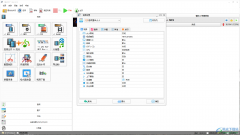
格式工厂被很多小伙伴使用,当你需要对视频进行压缩、转换的时候,那么该软件就可以免费的帮助到你进行设置,这款软件中很多功能都是我们平常需要使用到的,因此该软件对于我们的帮助...
109684 次阅读

目前很多小伙伴都在使用Lightroom进行修图,将自己喜欢的照片进行色调、对比度、高光等参数调整,从而将自己导入的照片进行一个完美的修图,我们有时候在进行蒙版的添加或者的修图操作时...
80539 次阅读

WPS演示文稿是一款非常好用的软件,其中的功能非常强大,很多小伙伴都在使用。如果我们需要在电脑版WPS演示文稿中批量删除全部备注信息,小伙伴们知道具体该如何进行操作吗,其实操作方...
23796 次阅读

谷歌浏览器是很多小伙伴都在使用的一款专业浏览器软件,在其中浏览网页时不会有各种广告弹窗的打扰,使用体验服非常好,因此很多小伙伴在需要时都会首先选择使用该软件。如果我们发现...
15969 次阅读

AxureRP是一款非常好用的专业设计类软件,很多小伙伴基本上每天都在使用。如果我们前期在界面中添加了多条参考线,后续希望一次性将其全部删除,小伙伴们知道具体该如何进行操吗,其实...
11211 次阅读

illustrator是一款矢量绘图软件,它可以适用在印刷出版、海报设计、书籍排版、多媒体图像处理等场景中,而且还有着强大且实用的处理工具,能够很好的满足用户平面设计的各种需求,因此...
15471 次阅读
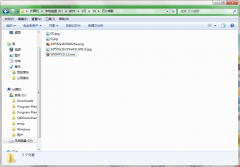
最近有不少朋友表示想要入手万兴喵影这款软件,但是又不知道该怎么安装?那么今天小编就为大家带来了万兴喵影安装步骤,有需要的朋友可以跟着小编一起来安装哦。...
34310 次阅读

Edge浏览器应该是大家都不陌生的一款浏览器软件吧,我们会通过Edge浏览器浏览自己想要浏览的各种网站或者网页,Edge浏览器是win10系统自带的浏览器软件,目前使用这款软件的小伙伴非常的多...
84275 次阅读
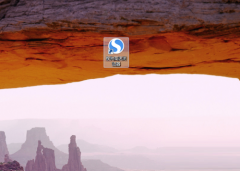
很多人都喜欢使用搜狗浏览器,有小伙伴想要重新设置默认下载方式却又不清楚如何设置,下面小编给大家整理了相关步骤介绍,感兴趣的小伙伴不要错过哦!...
94852 次阅读